archlinux 系统美化(主题篇)
🌺 爱美之心,人皆有之
美化这个话题是永恒的。有些人用 Linux 的原因就是一开始被美化后桌面的截图惊艳到了
这一小节将会介绍如何对 KDE 桌面环境进行美化。受限于篇幅,本小节分为上下篇
1. 更改系统图标
如果觉得默认的微风主题图标不能满足你的审美,那么可以下载新的图标主题。
安装图标主题:
使用包管理器安装(推荐)
ℹ️ 提示
推荐使用包管理器安装。
实际上所有能用包管理器安装的(无论是图标主题、全局主题还是小组件)都应该用包管理器安装。
这样做不仅可以简化安装步骤,还可以将这些东西纳入升级。
安装
tela-icon-themecn / aur 图标主题:bashsudo pacman -S tela-icon-theme-gitbashyay -S aur/tela-icon-theme-gitbashyay -S aur/tela-icon-theme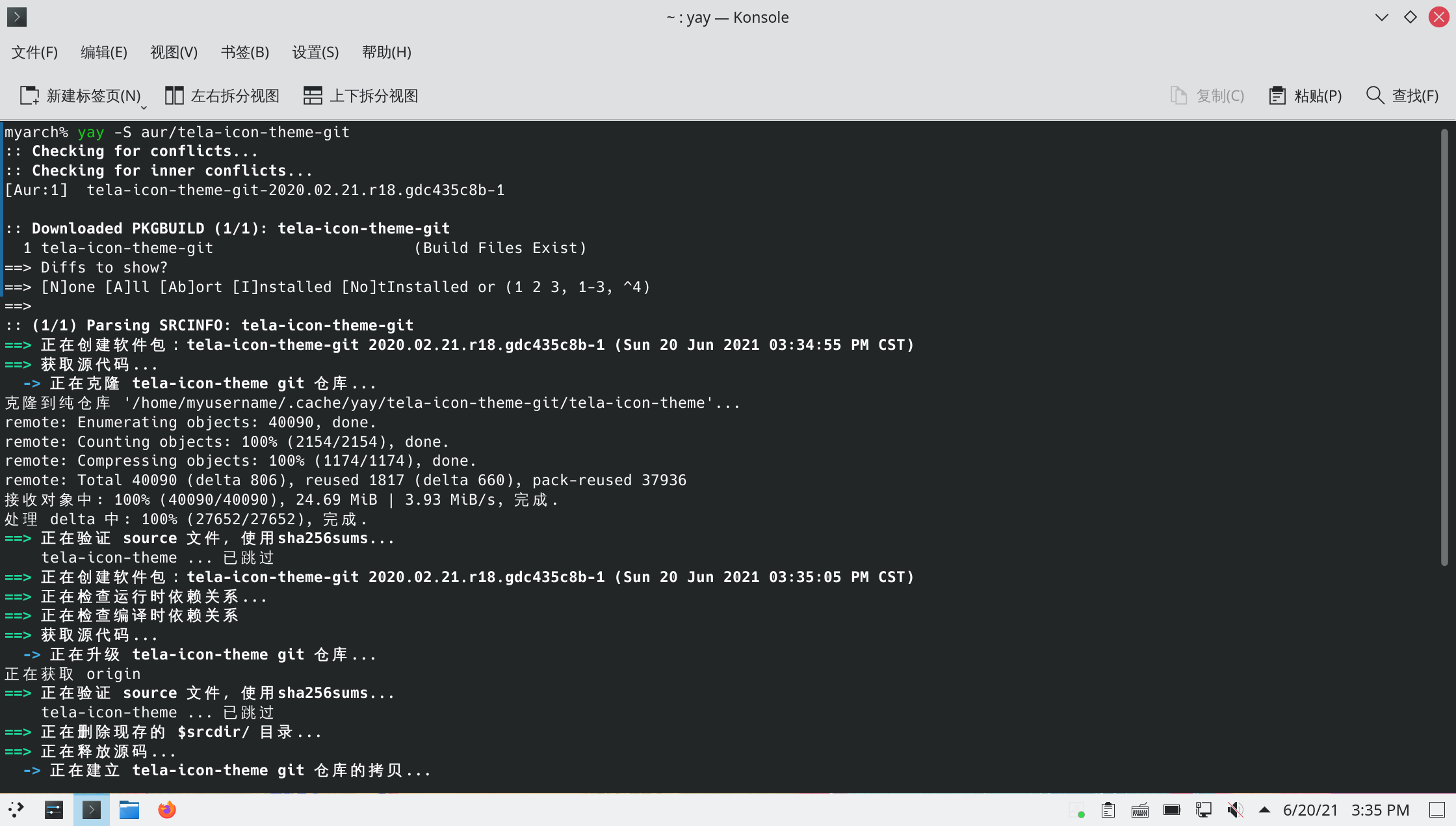
ℹ️ 提示
其它图标主题请自行寻找对应包。
打开
系统设置> 点击侧栏外观>图标选择刚刚下载好的图标主题 > 点击
应用: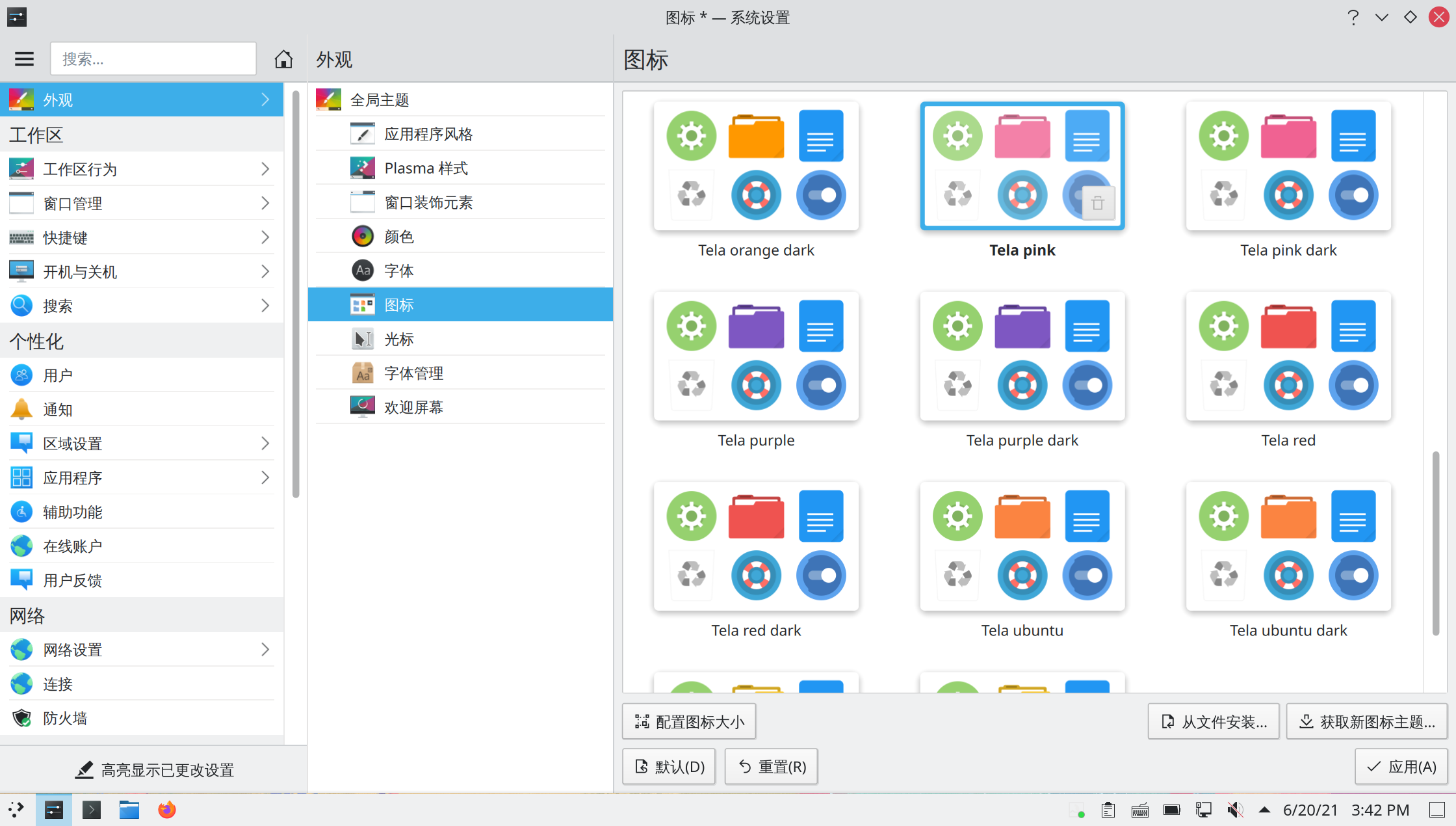
查看效果:
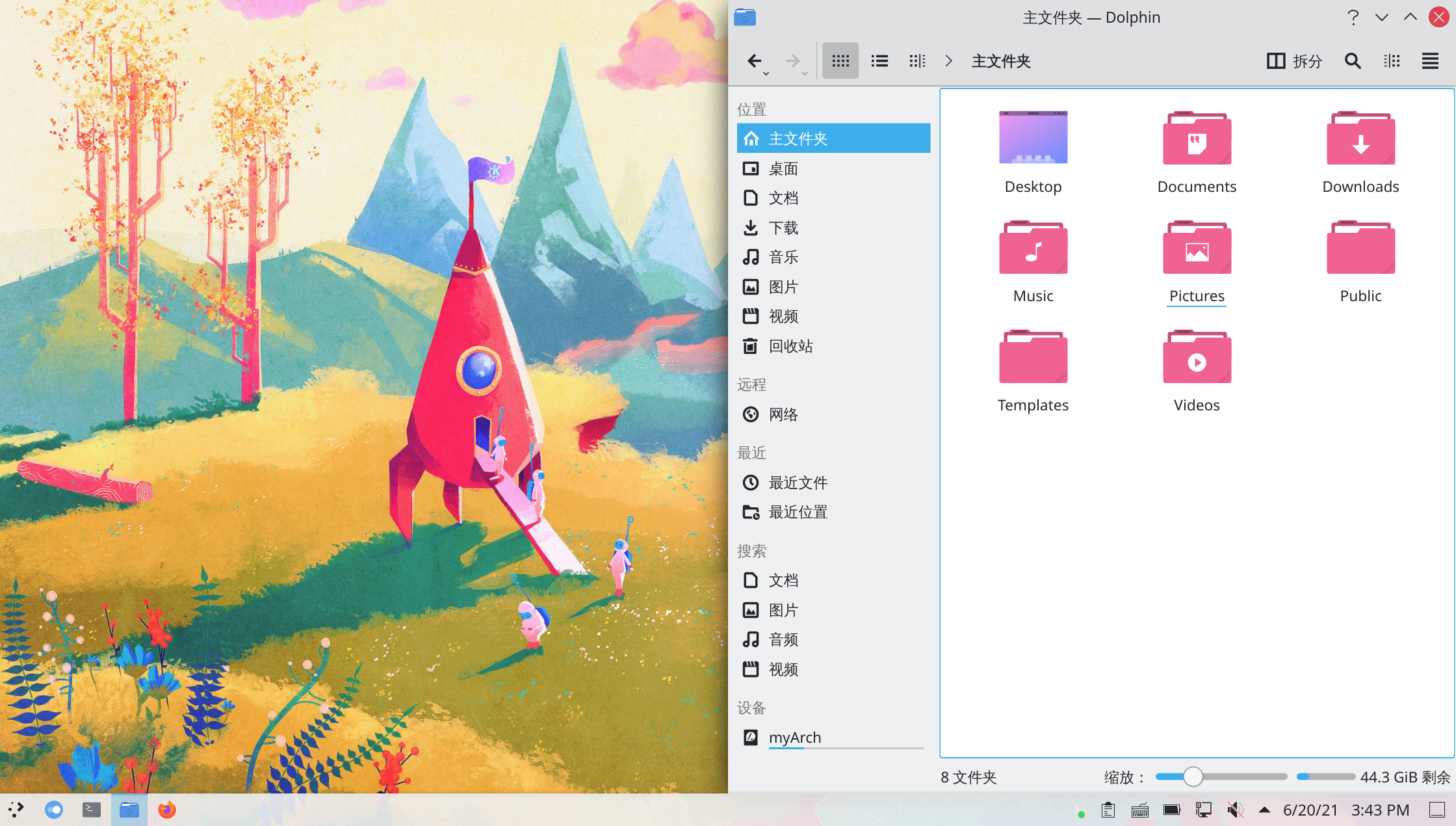
使用 KDE 系统设置安装
打开
系统设置> 点击侧栏外观>图标>获取新图标主题: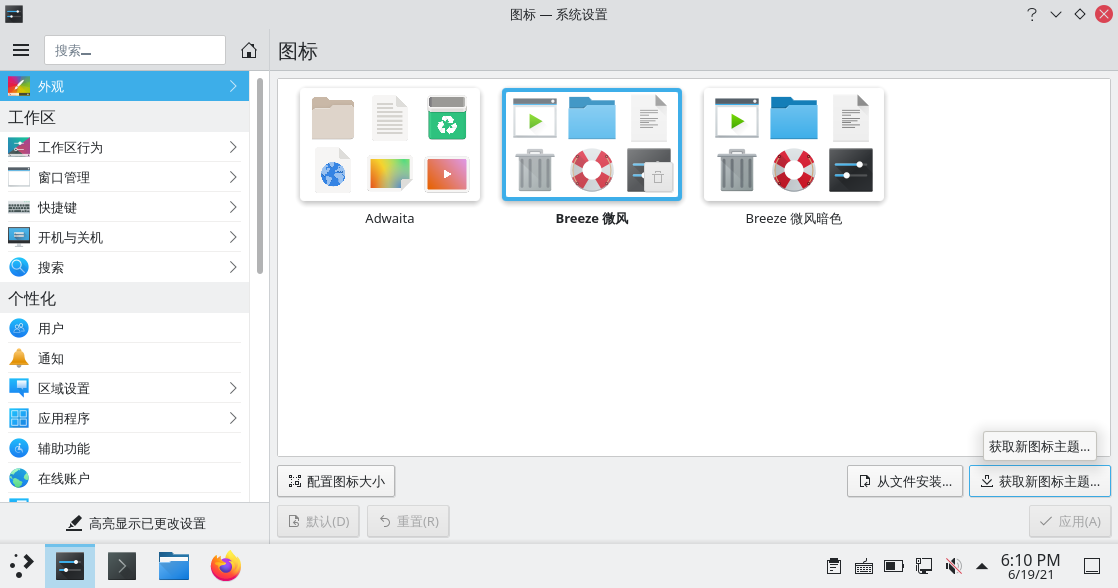
ℹ️ 提示
为了流畅的连接服务器,你可能需要按照章节 透明代理 配置透明代理。
搜索图标名
Tela-icon-theme或喜欢的一套图标主题 > 点击安装> 选择喜欢的颜色安装: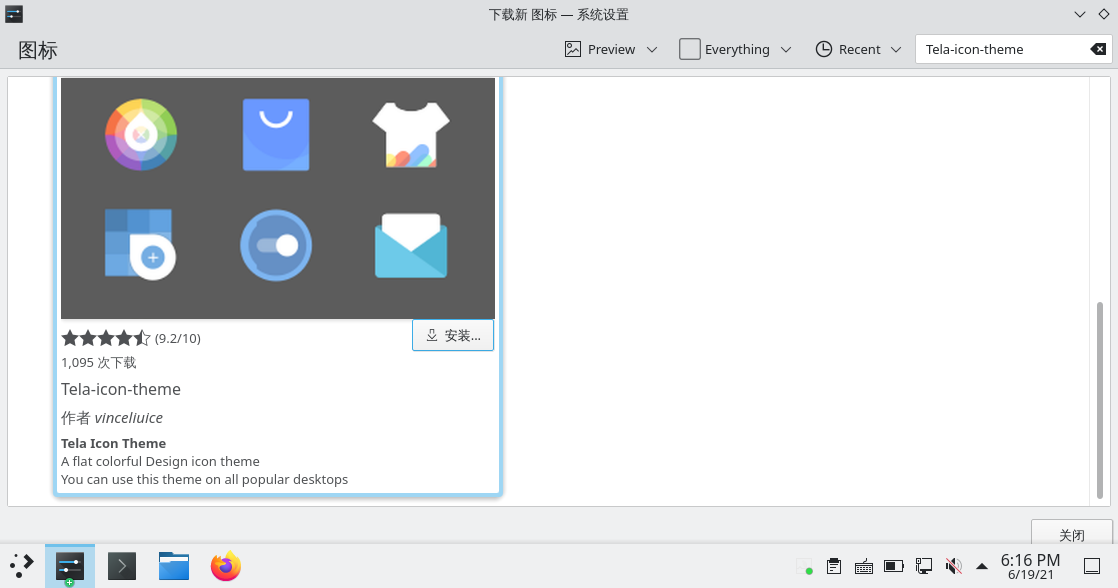
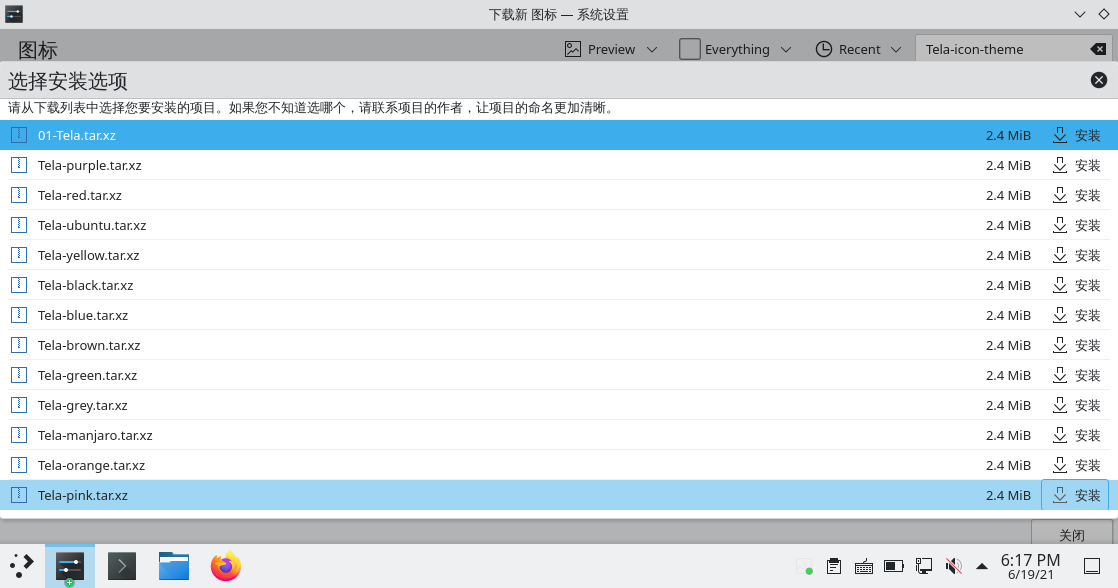
安装完成后点击
关闭选择刚刚下载好的图标主题 > 点击
应用: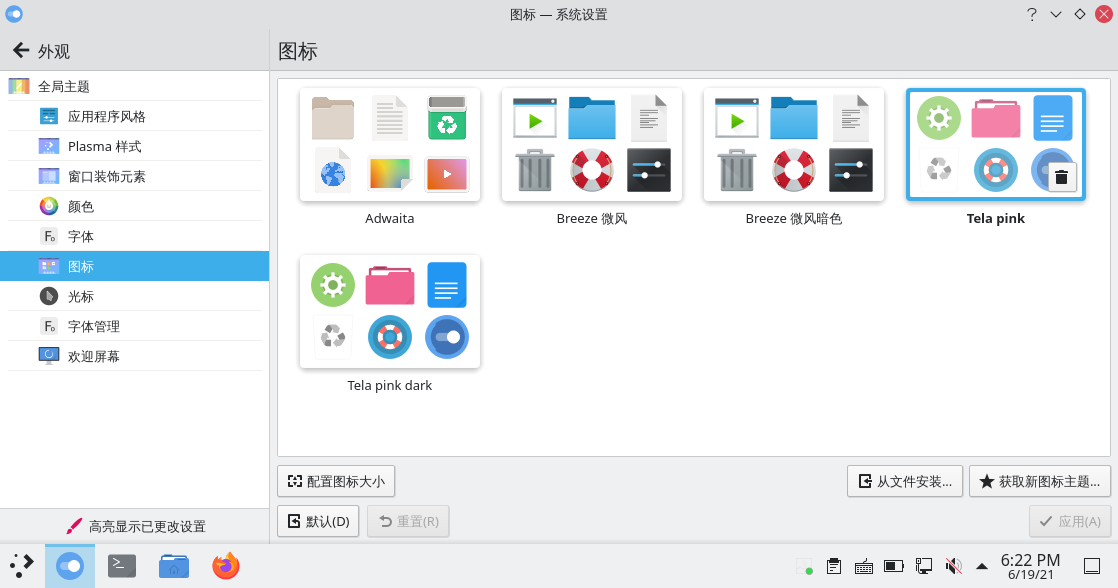
查看效果:
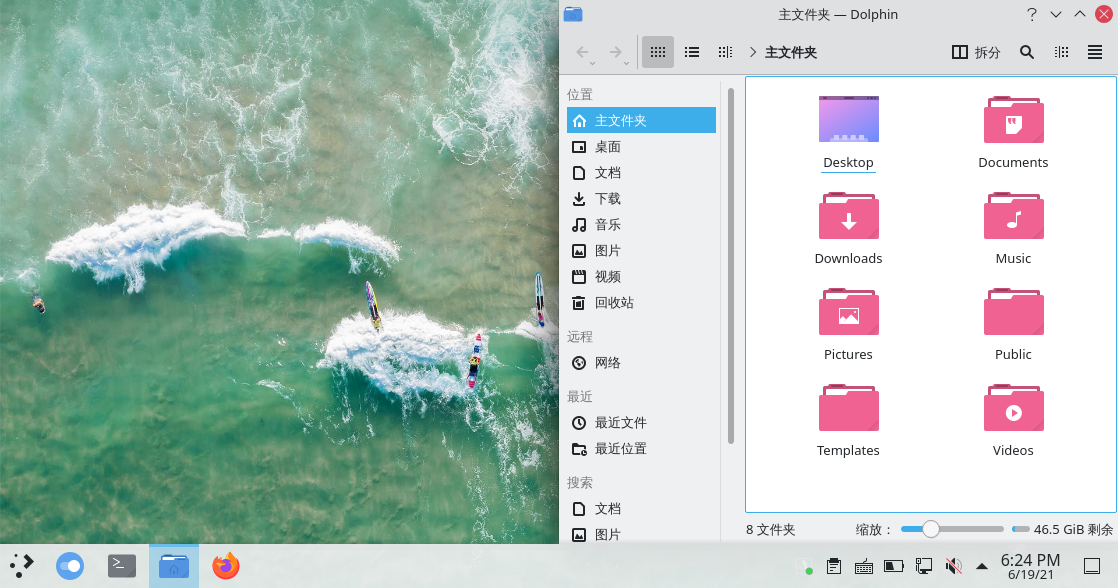
2. 更改 Fcitx5 输入法皮肤
默认的输入法主题并不好看,这里有三个漂亮的主题:
内置的Breeze
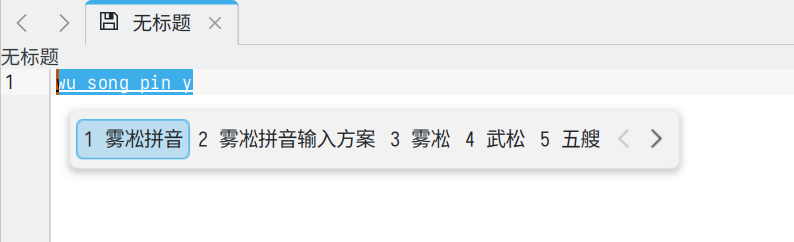
只需在 fcitx5 的经典 UI 配置中选择“KDE Plasma (Experimental)”作为主题即可。
原作者的视频教程如下:
fcitx5-nord


按照 github 的说明安装即可:
git clone https://github.com/tonyfettes/fcitx5-nord.git
mkdir -p ~/.local/share/fcitx5/themes/
cd fcitx5-nord
cp -r Nord-Dark/ Nord-Light/ ~/.local/share/fcitx5/themes/fcitx5-gruvbox


安装过程同上:
git clone https://github.com/ayamir/fcitx5-gruvbox
mkdir -p ~/.local/share/fcitx5/themes/ # 若安装nord主题时已经执行过此命令,则不必再执行一次
cd fcitx5-gruvbox
cp -r Gruvbox-Light/ Gruvbox-Dark ~/.local/share/fcitx5/themes/3. 设置 SDDM 主题
默认的登录界面不太好看,我们将它替换掉。
打开
系统设置> 点击侧栏开机和关机>登录屏幕(SDDM)设置 SDDM 主题:
若希望使用微风 SDDM 主题:
你可能会发现默认选择的 SDDM 主题就是微风,实际上这只是显示有问题而已。
随便选择另外一套 SDDM 主题 > 点击
应用重新选择微风 SDDM 主题 > 点击
应用重启,查看效果:
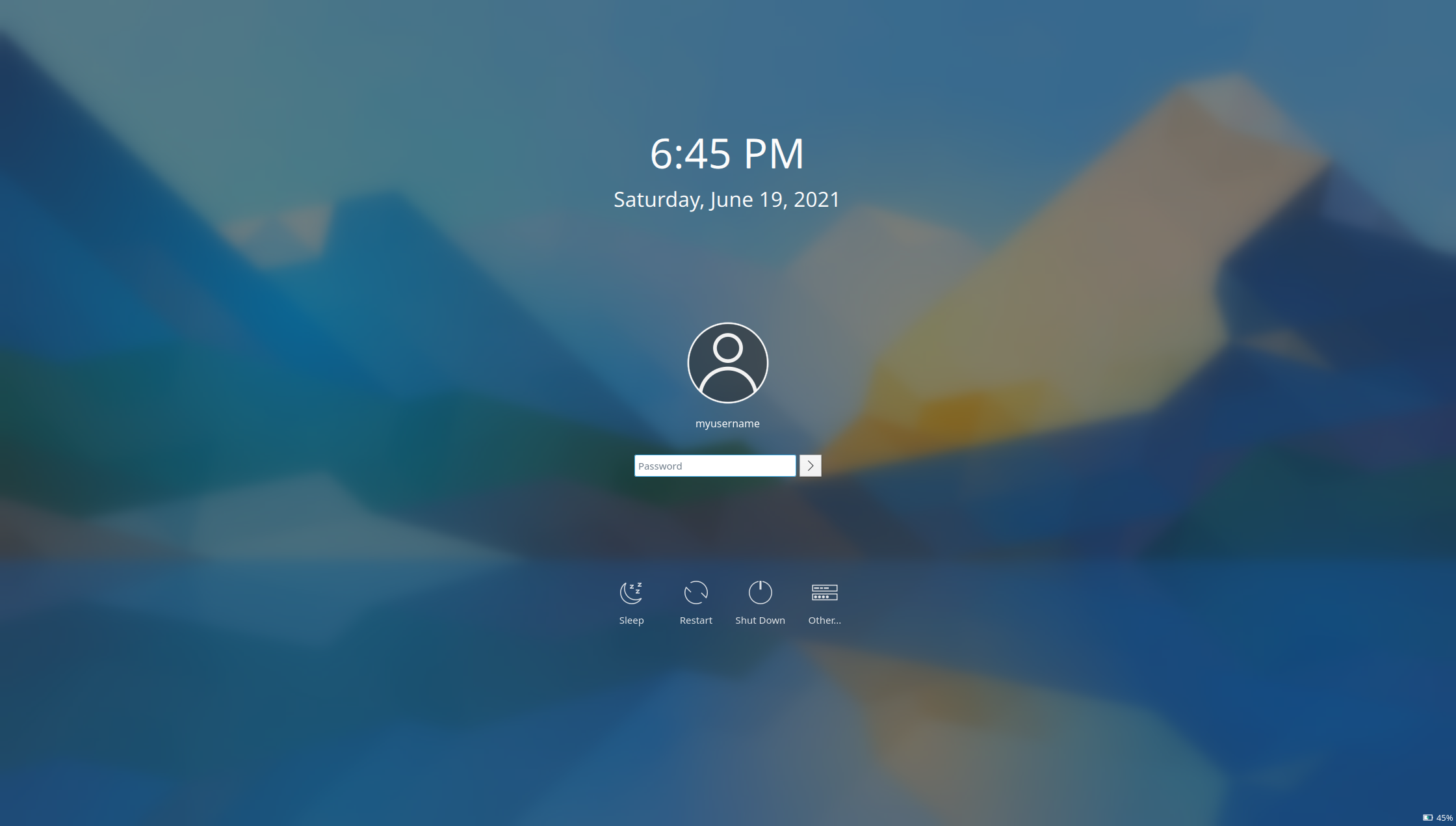
若希望使用其它 SDDM 主题:
点击右下角的
获取新 SDDM 主题...搜索 SDDM 主题名
McSur-light Sddm Theme或喜欢的一套 SDDM 主题 > 点击安装: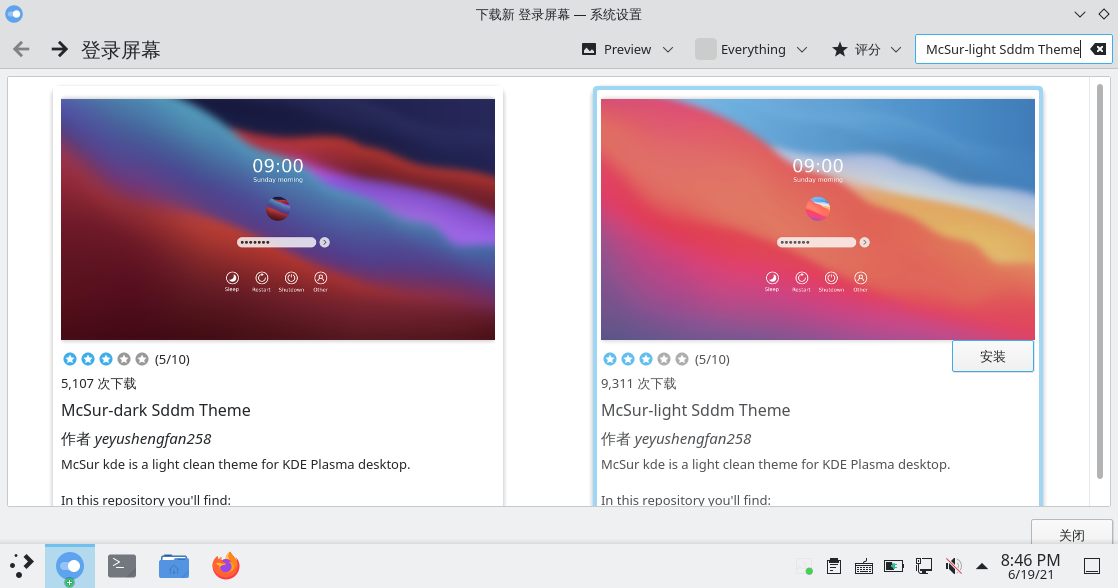
安装完成后点击
关闭选择刚刚下载好的 SDDM 主题 > 点击
应用即可: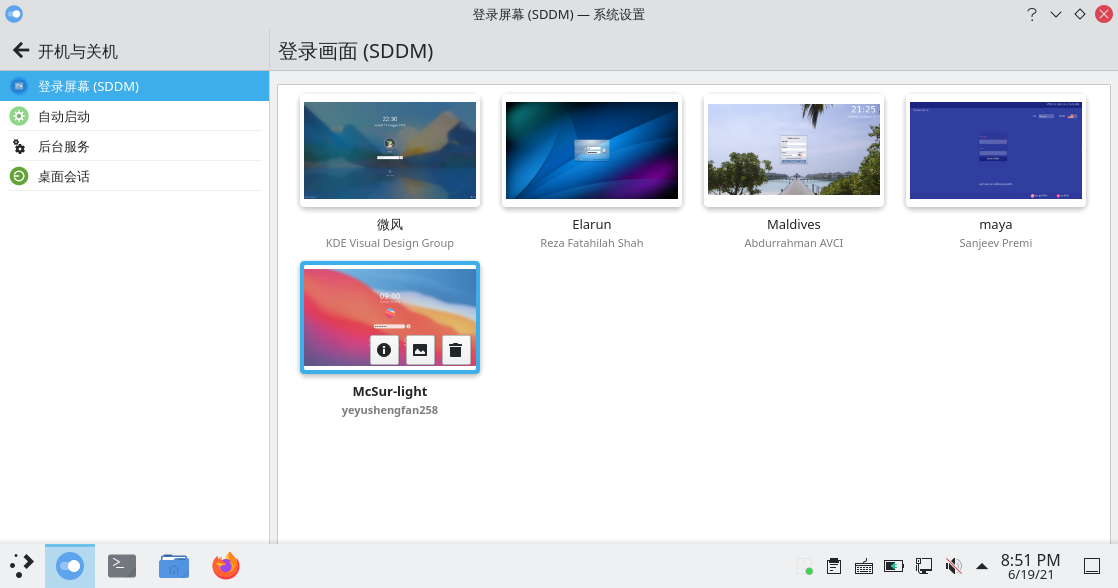
重启,查看效果:
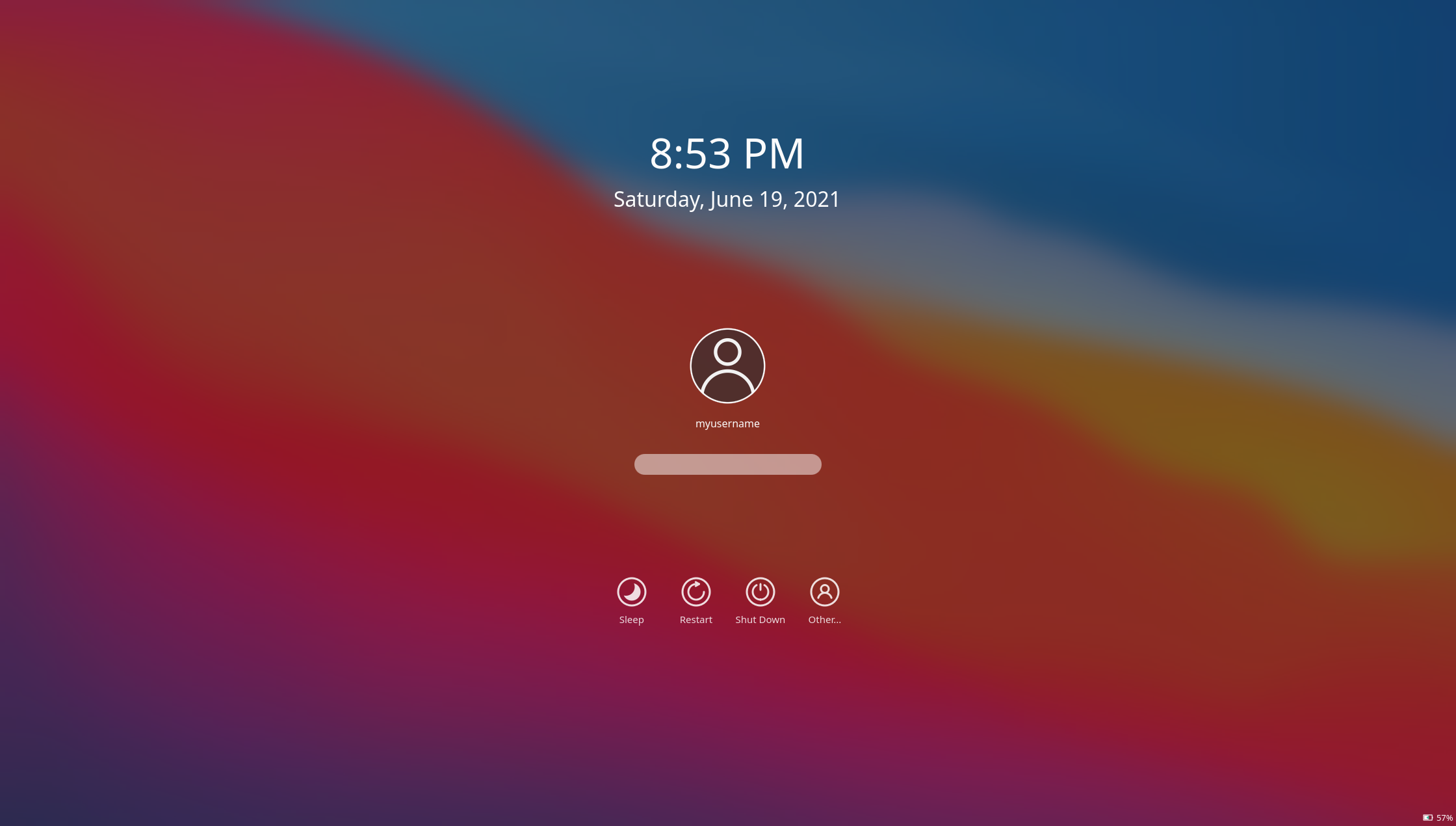
部分 SDDM 主题可以更换背景。点击对应 SDDM 主题中间的图片小图标 >
加载图像文件...> 选择你想要的图片点击
应用重启,查看效果:
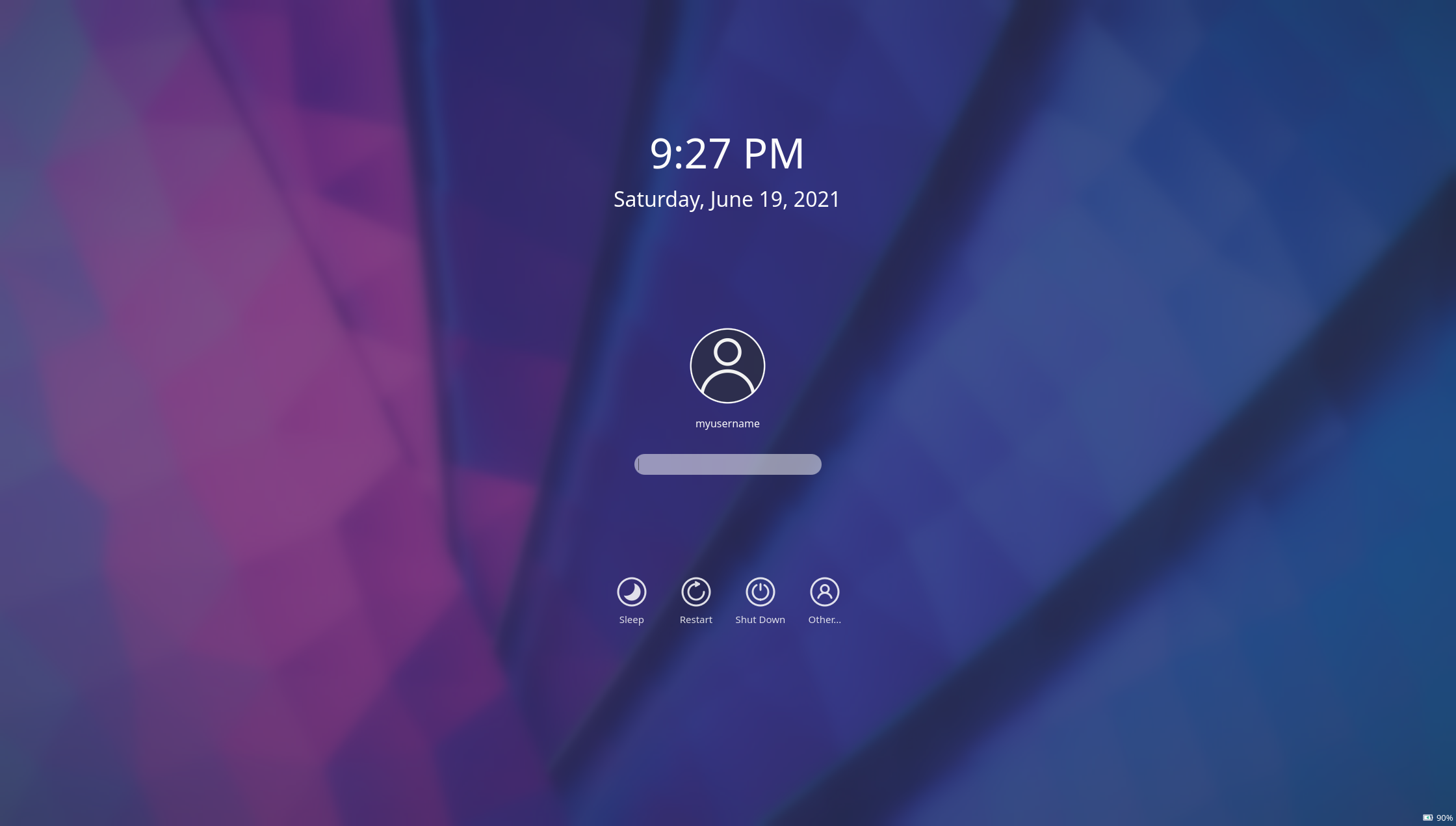
ℹ️ 提示
若发现 SDDM 显示字体和图标过小,请参阅 ✨ DPI 设置。
4. 设置欢迎屏幕主题
登录界面后的欢迎屏幕也可以进行美化。
打开
系统设置> 点击侧栏外观>欢迎屏幕>获取新欢迎屏幕...: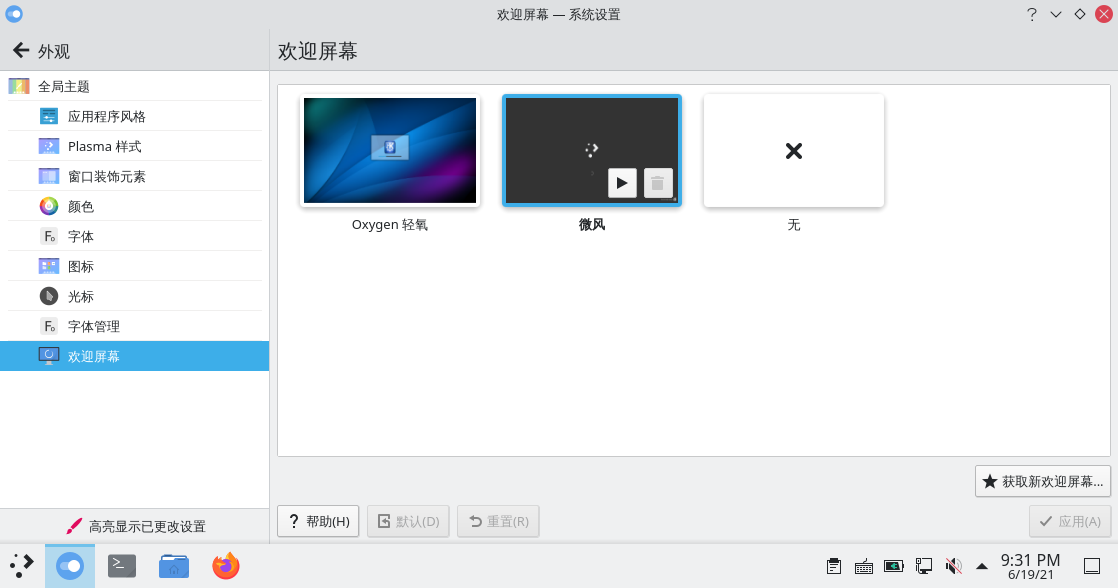
搜索欢迎屏幕主题名
Snowy Night Miku或喜欢的一套欢迎屏幕主题 > 点击安装: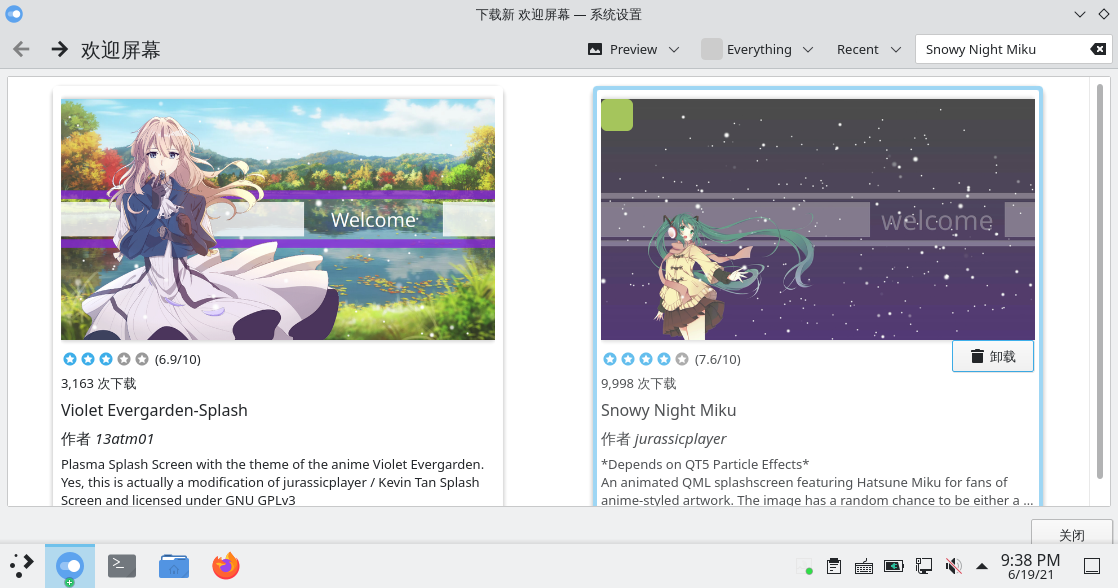
选择刚刚下载好的欢迎屏幕主题 > 点击
应用即可: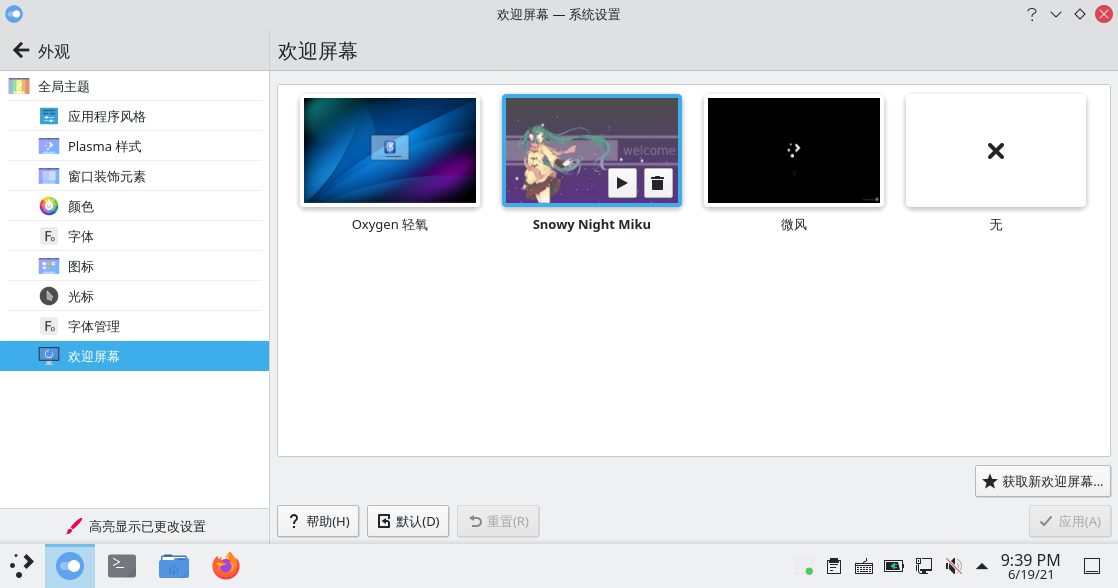
注销,查看效果:

5. 更改全局主题
ℹ️ 提示
若切换主题后,Windows 键不能呼出菜单,则需要重新配置快捷键:
在程序启动器(开始菜单)右键 > 点击
配置程序启动器...在键盘快捷键中重新设置
Windows+F1键,Windows 键会显示为 Meta 键。
5-1. 设置窗口装饰
在 系统设置 > 外观 > 窗口装饰 中,获取新窗口装饰,搜索 layan,并应用即可。
5-2. 配置 Kvantum Manager
主题配合 Kvantum Manager 可以达到更好的效果。
sudo pacman -S kvantum在这里下载 Layan 的 Kvantum 主题,并解压。打开 Kvantum Manager,选择主题并安装,接下来在Change/Delete Theme中选择 Layan,Use this theme。最后在系统设置,外观中的应用程序风格中选择 kvantum 即可。
如果透明的效果没有显示,确保 KDE 的全局缩放比例为整数倍。或者尝试切换混成器中 openGL 的设置。
6. 更改字体
可以使用 pacman 安装已启用的软件源中的字体和字体集。
例如在之前安装基础功能包时我们使用了:
sudo pacman -S adobe-source-han-serif-cn-fonts wqy-zenhei
sudo pacman -S noto-fonts noto-fonts-cjk noto-fonts-emoji noto-fonts-extra所有可用的字体可以通过查询包查找:
sudo pacman -Ss ttf | less可以使用
fc-list | less查看已安装的字体。
安装好之后可进入系统设置>文字和字体>字体更改系统字体。
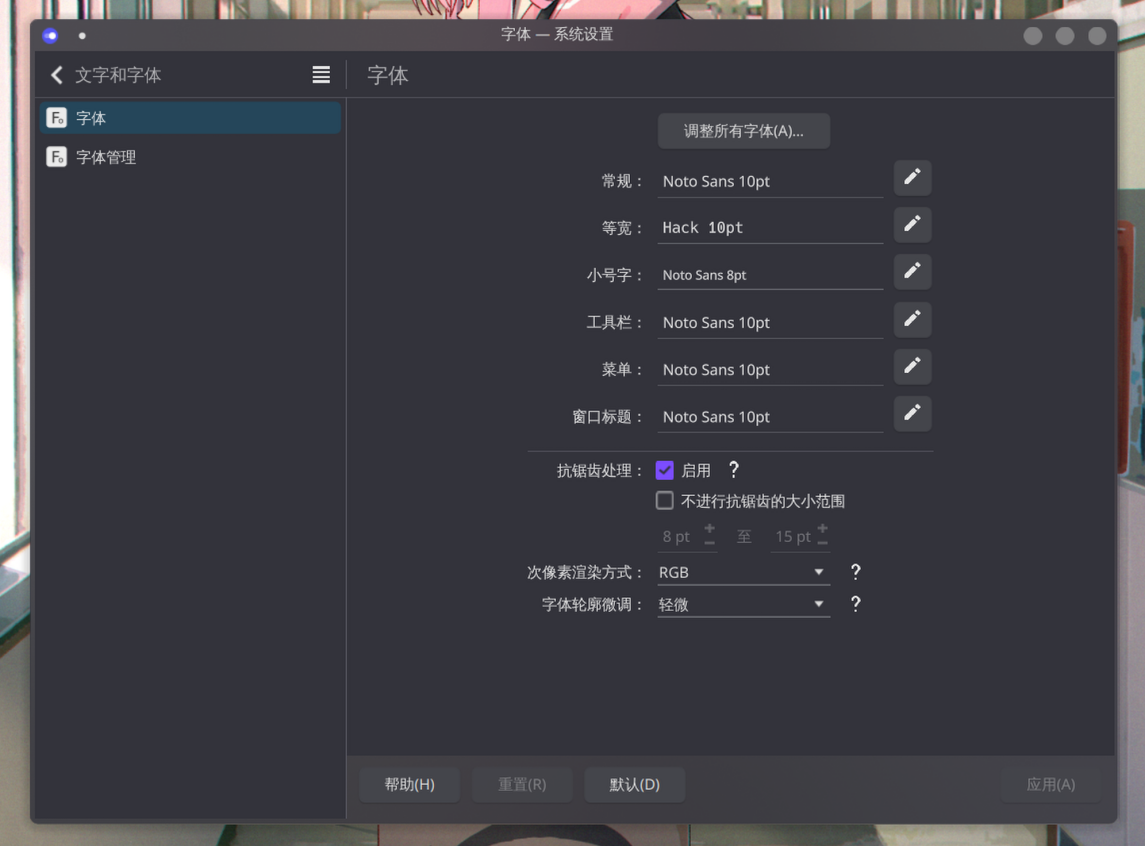
7. 引导界面美化
7-1. 设置 GRUB 主题
开机时有个漂亮的 GRUB 也是很舒服的。
在这里下载 Distro 的 GRUB 主题并解压。接下来cd 进解压出来的文件夹,打开 konsole 输入
sudo cp -rf . /usr/share/grub/themes/Distro以将主题放置在系统的 GRUB 默认文件夹内。
接着编辑 /etc/default/grub 文件,找到 #GRUB_THEME= 一行,将前面的注释去掉,并指向主题的 theme.txt 文件。即
#GRUB_THEME=
GRUB_THEME="/usr/share/grub/themes/Distro/theme.txt" #修改后然后再在终端输入
grub-mkconfig -o /boot/grub/grub.cfg更新 GRUB 即可。
